【iPhone】海外旅行中のデータ通信・電話を止める方法:出発前にすべき設定とは
 /
/ 

本記事では海外旅行中にiPhoneのデータ通信や電話を止める方法について解説していきます。
海外旅行に行って帰ってきたらキャリアから高額な請求がきたという経験をした方は少なくないと思います。
iPhoneはデータローミングという設定がデフォルトでオンになっているため、知らずに海外に行くと使っていなくても高い費用が請求される可能性があります。
本記事を通して、海外にiPhoneを持って行く際に必ず知っておきたい用語や設定方法について理解を深めてください。
海外にiPhoneを持っていく人が覚えておくべき用語集
私は社内SE(システムエンジニア)として働いており、日々パソコンやスマートフォン、アプリケーションに関する問い合わせや問題の対応をしています。
会社では各社員に社用スマートフォンを貸与しており、海外出張に行く場合は必ずキャリアのデータ通信や電話を止める方法を伝えています。
社員に海外での利用について説明をし忘れた際に、数万円の請求が実際に来たことがありました。その社員は動画などを日本にいる時と変わらず毎日貸与しているスマートフォンで見ていたとのことでした
高額な制球がこないように必ず本記事で紹介している設定を行っておくようにしましょう。
私が実際に社員に説明している海外でデータ通信や電話を止める方法を解説する前に、必ず知っておくべきデータ通信に関する用語について解説していきます。
これらをきちんと理解することで、この後説明するiPhoneのデータ通信・電話を止める方法をより理解できるようになります。
ここで紹介する用語は以下の3つです。
- 機内モード
- モバイルデータ通信
- データローミング
これらの用語について次項より解説していきます。
機内モード
機内モードという名前かつ飛行機のマークが付いているので、「飛行機内でしか使えない」と思っている方もいるかもしれません。しかしそんなことはありません。機内モードはとても便利な機能の一つです。
機内モードとはすべての通信を遮断する(インターネットへの接続をなくす)機能です。
つまり機内モードを有効にすることで、モバイルデータ通信や電話・SMSといった機能をすべてオフにできます。
飛行機の離着陸の際に、機内モードにするように放送が流れることがあります。これは機器の通信をなくし、安全に離着陸を行うためです。機内モードを使うことで、わざわざ機器の電源を落とさなくても済むようになりました。
もうお気づきかと思いますが機内モードを利用することで、海外で簡単にデータ通信を止めることができます。
機内モードをオンにすることでモバイルデータ通信や通話・SMSなどの機能すべてがオフになる
iPhone:機内モードの設定(オン・オフ)
機内モードは「設定」アプリを開いた画面に表示されます。ここで機内モードのオフ・オンが可能です。
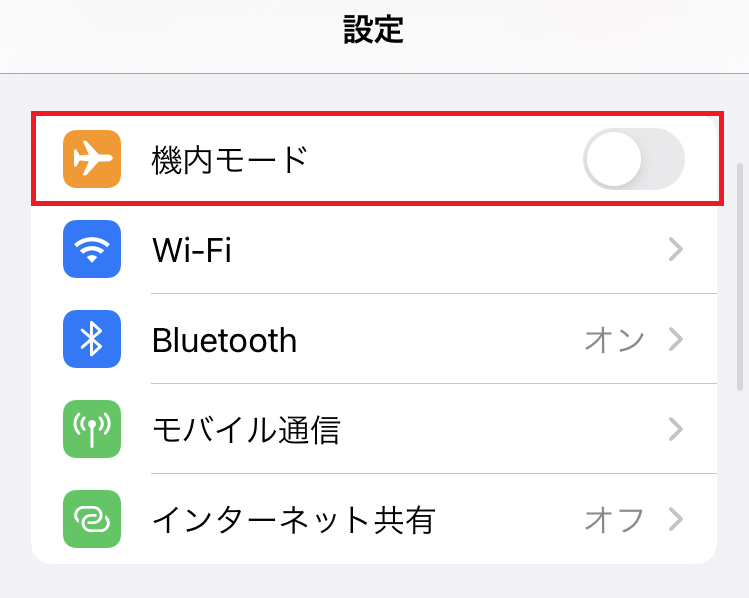
またはコントロールセンターから飛行機マークのアイコンから機内モードのオン・オフも簡単にできます。
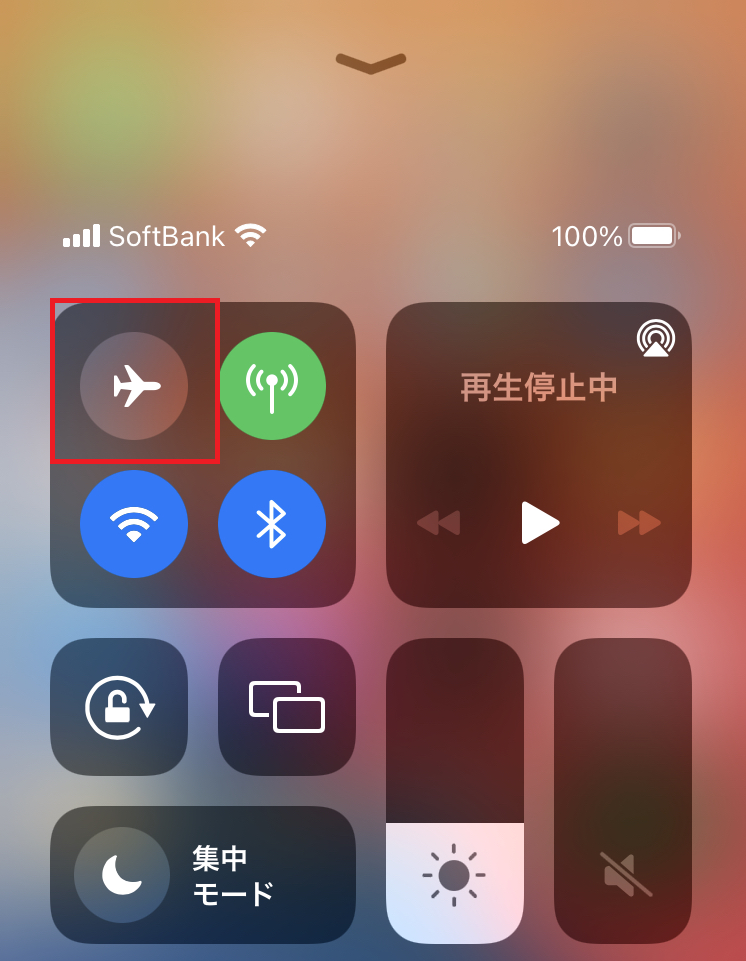
モバイルデータ通信
モバイルデータ通信とはキャリア(auやソフトバンク、Docomoといった携帯電話会社)が提供している回線を利用したインターネットのデータ通信です。一昔前は「パケット通信」とも呼ばれていましたがこれと同じです。
つまり契約しているキャリアの回線を使ってインターネットに接続するためには、モバイルデータ通信が有効になっている必要があるということです。
通信量が制限されているプランを契約している方は、利用しない時間はモバイルデータ通信をオフにすることでデータ通信量を節約できます。
電話の音声通話やSMSはモバイルデータ通信を利用しません。そのためモバイルデータ通信がオフになっていても電話の発着信は可能です
iPhone:モバイルデータ通信の設定(オン・オフ)
モバイルデータ通信の設定(オン・オフ)方法は以下の通りです。
- 「設定」アプリを起動する
- 「モバイル通信」をタップする
- 「モバイルデータ通信」でオン・オフが可能
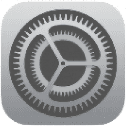
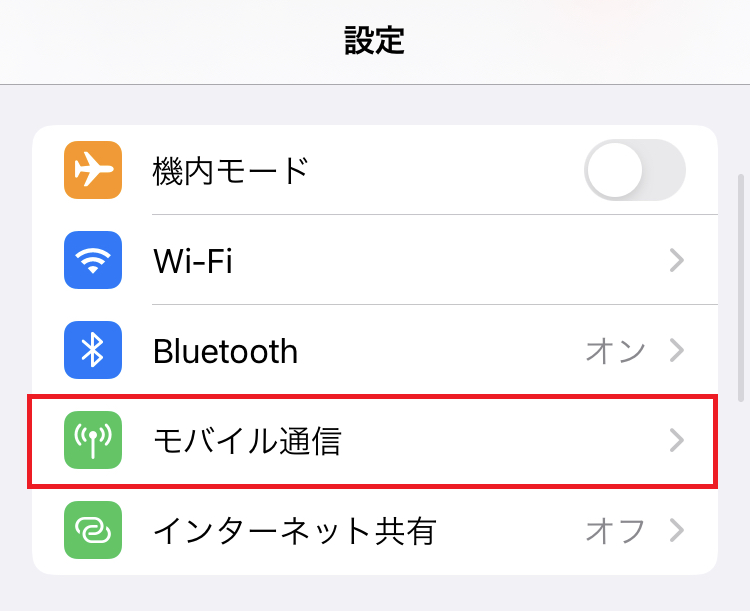
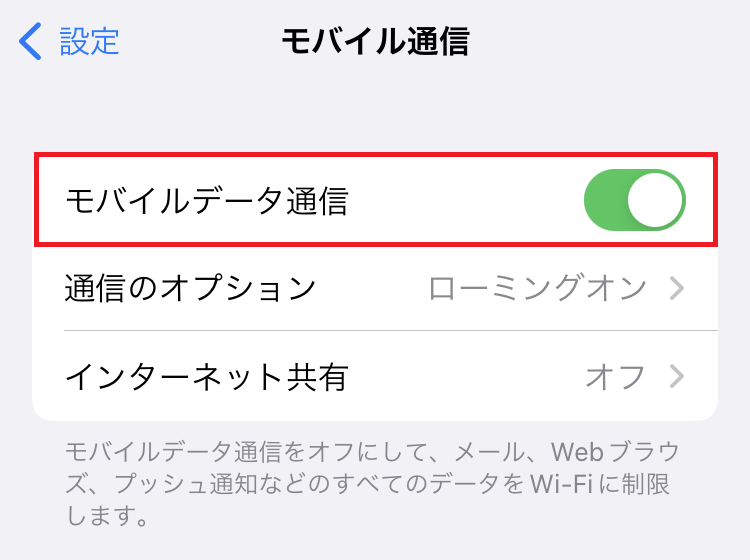
もしくはコントロールセンターから電波マークのアイコンからモバイルデータ通信のオン・オフも簡単にできます。
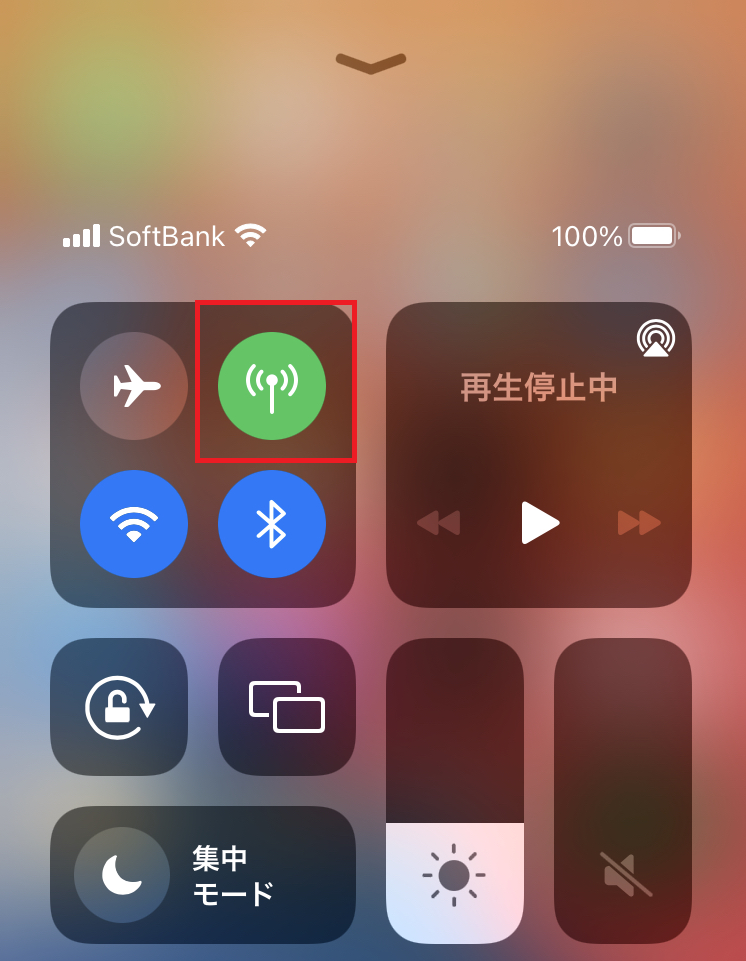
データローミング
データローミングとは海外でキャリアが提携している現地回線を利用して、インターネットに接続できるようにする仕組みです。
iPhoneを海外でインターネット接続するためにはデータローミングは有効になっている必要があります。
データローミングは便利な機能ですが、知らずに海外に行ってしまうと、思わぬ高額請求がくる可能性があるため注意が必要です。
日本にいるときはオンでもオフでも関係ない機能ですが、海外に渡航した際は最重要な設定です。
データローミングがオフになっていても、海外で音声通話やSMSは可能です
iPhone:データローミングの設定(オン・オフ)
データローミングの設定(オン・オフ)方法は以下の通りです。
- 「設定」アプリを起動する
- 「モバイル通信」をタップする
- 「通信のオプション」をタップする
- 「データローミング」でオン・オフが可能
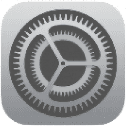
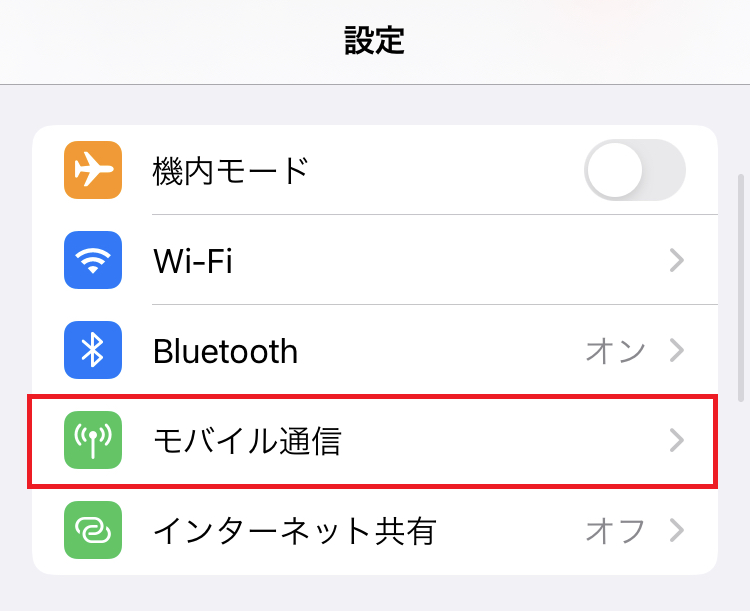
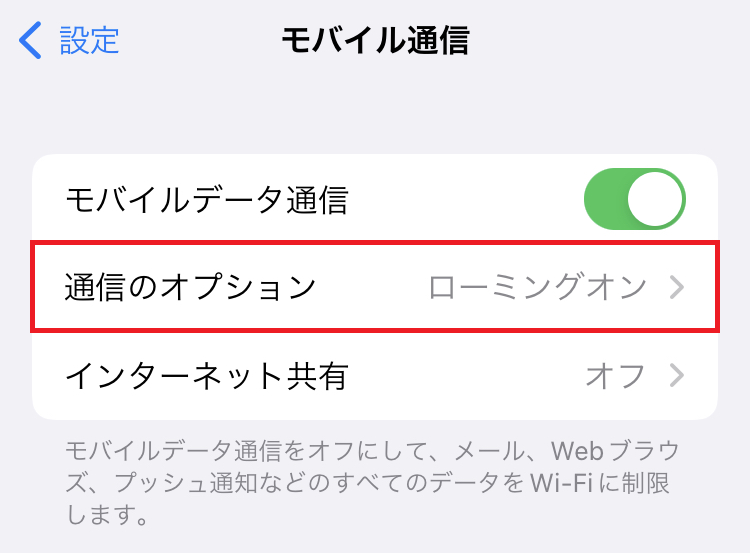
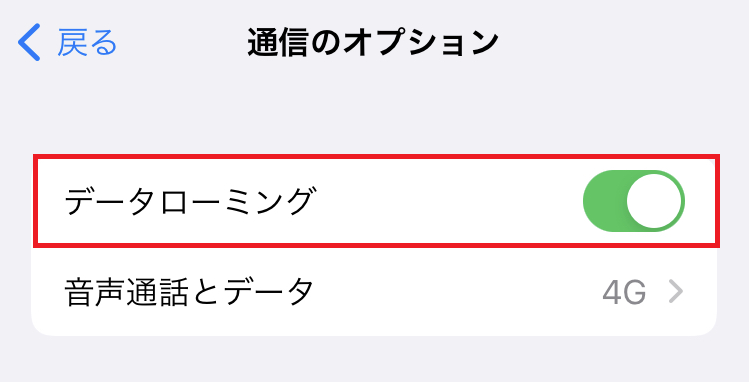
渡航前の設定
海外に渡航する前に行っておくべき設定を解説していきます。この設定に関しては飛行機に乗る前や国内の空港で行っておくことをお勧めします。
海外についてからや飛行機内で行ってしまうと、もしかしたらすでに海外回線でデータローミングを行ってしまい、料金が発生してしまう可能性があるからです。
行うべき設定は次の通りです。
- データローミングをオフにする
- モバイルデータ通信をオフにする
- 機内モードをオンにする
上記の設定をしておけば、データ通信や電話・SMSは一切使用できなくなります。つまり料金が発生しなくなるということです。
設定だけでは心配が残る、という方は後述するSIMカードを外して渡航することをおすすめします。SIMカードが刺さっていなければ、絶対に電話やキャリアのデータ通信は行われません。
海外に行ったら行うべき用途別の設定
渡航後は電話だけ受けたい場合や、Wi-Fiを使って無料でインターネットを接続したい場合などがあります。
それぞれの使用パターンについて設定方法を解説していきます。
- インターネットや電話は一切利用しない
- インターネットは使わないが、電話は利用する
- 電話は利用せず、Wi-Fiでインターネット接続する
- 電話は利用し、Wi-Fiでインターネット接続する
それぞれのパターンについて次項より解説していきます。
インターネットや電話は一切利用しない
インターネットに接続するデータ通信や電話を一切利用しない場合は、「渡航前の設定」で行った設定のままで大丈夫です。
「渡航前の設定」ですべての通信は遮断されています。
インターネットは使わないが、電話は利用する
インターネットは利用しないが電話やSMSは利用したい場合は、渡航前に設定した状態から機内モードをオフにしてください。
これにより設定は以下のようになります。
- データローミング:オフ
- モバイルデータ通信:オフ
- 機内モード:オフ
これにより電話やSMSのみ利用することができます。
電話は利用せず、Wi-Fiでインターネット接続する
電話は利用しないがWi-Fiでインターネット接続したい場合は、渡航前に行った設定のままで大丈夫です。
「設定」アプリを起動し、「Wi-Fi」から接続したいネットワークを選択し接続すれば、Wi-Fi経由でインターネットに接続することができます。
海外でWi-Fiを利用する場合はホテルや有料のWi-Fiにとどめておきましょう。海外で無料の公共Wi-FiやカフェのWi-Fiを不用心に利用すると情報を盗まれる危険が日本より高いです
電話は利用し、Wi-Fiでインターネット接続する
電話は利用しWi-Fiでインターネット接続したい場合は、渡航前に設定した状態から機内モードをオフにしてください。
これにより設定は以下のようになります。
- データローミング:オフ
- モバイルデータ通信:オフ
- 機内モード:オフ
あとは「設定」アプリを起動し、「Wi-Fi」から接続したいネットワークを選択し接続すれば、電話も利用でき、かつWi-Fi経由でインターネットに接続することができます。
SIMカードをiPhoneから抜く
これまでの設定のオン・オフだけで料金がかからなくなるのか心配な人や、設定方法がうまく理解できなかった人はiPhoneからSIMカードを抜きましょう。
iPhoneからSIMカードを抜くことでデータ通信や電話・SMSは利用できなくなり、海外での高額な料金は絶対にかからなくなります。
海外でのVPNの利用について
セキュアな通信を行う場合や社内のシステムを利用するために海外でVPNを接続することは非常に多いです。ほとんどの国では問題なく利用することができますが、いくつかの国ではVPNの使用を禁止しています。
VPNを禁止している代表的な国として中国やロシア、トルコ、イラクなどがあります。海外でのVPNの利用について詳しくは以下記事をご参照ください。
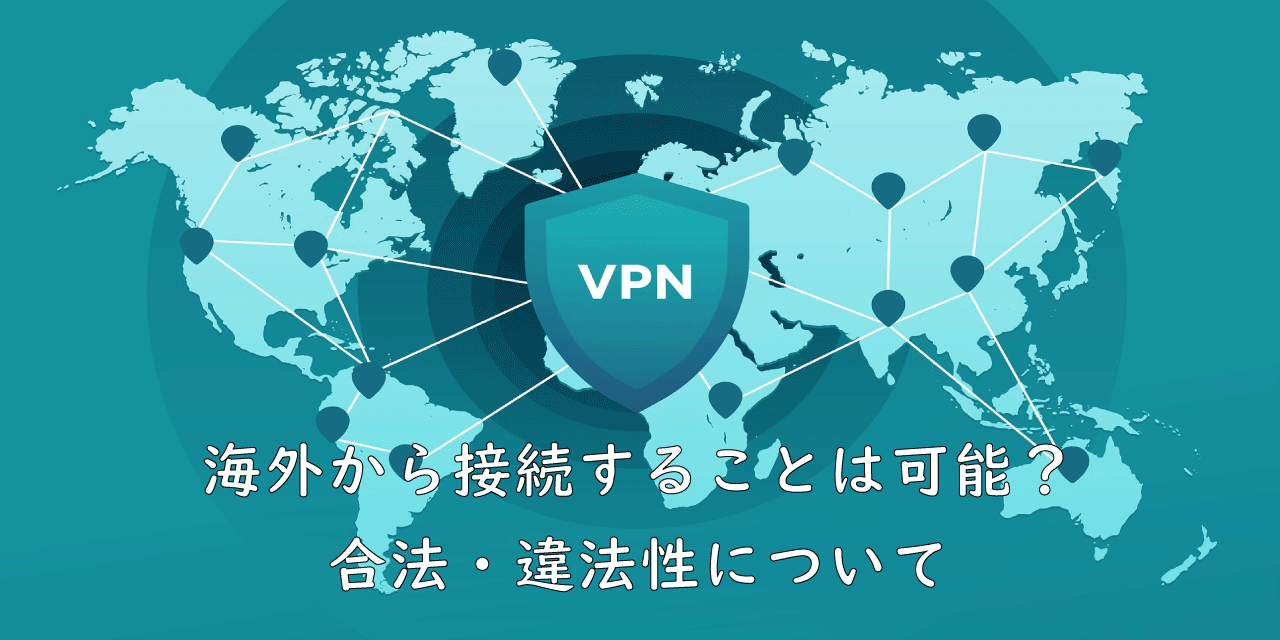
【VPN】海外から接続することは可能?合法・違法性について
まとめ
本記事「【iPhone】海外旅行中のデータ通信・電話を止める方法:出発前にすべき設定とは」いかがでしたか。
安心して海外旅行を楽しむために、渡航前の設定は必ず行ってください。また「機内モード」や「モバイルデータ通信」、「データローミング」といった用語も理解するようにしてください。

 関連記事
関連記事






















